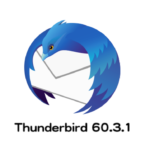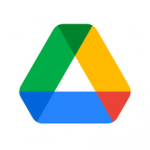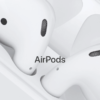iPhoneなどでプレイするスマホゲームは、クラウドサーバーにゲームデータが保存されるものもありますが、その多くはiPhoneなどのデバイス内にゲームデータを保存しています。なので、一度外部クラウド上にデータをバックアップする必要があります。Nintendo Switchとスマートフォン向けのアクションRPGゲームアプリ「ポケモンクエスト」もそのひとつ。アカウントやゲームデータの引き継ぎを行わないで機種変更してしまったり、アプリを削除してしまうとデータが消えてしまい続きが出来なくなってしまいます。
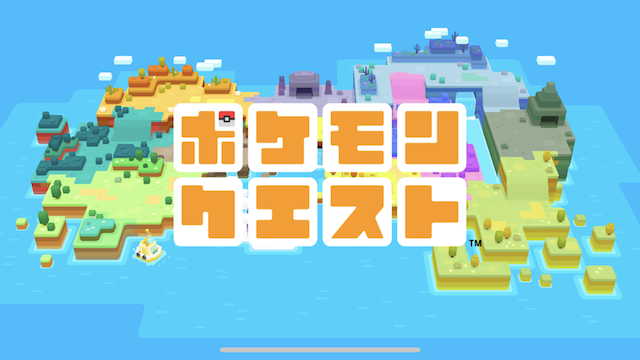
「データ引き継ぎ」とは、簡単に言うと以前プレイしていたデータを新しいデバイスで、あるいはアプリ自体を再インストールした際などにこれまで遊んでいた同一のアカウントで復元することです。誤って削除してしまった、あるいはデバイスの新規購入や破損した場合などに備えて、あらかじめ「データ引き継ぎ」の準備をしておきましょう。言わば、「転ばぬ先の杖」ですね。なお、Nintendo SwitchとiPhoneなどのスマートフォンではセーブデータの互換性はありません。なので、相互にデータを引き継いだりして遊ぶことはできません。
「ポケモンクエスト」のゲームデータを引き継ぐ方法
iPhoneなどのスマホ同士でのデータの引き継ぎ
古いiPhoneから新しいiPhoneなどスマートフォン同士でのデーやの引き継ぎは、「バックアップID」と「バックアップキー」を、移行先の新しいiPhoneなどのデバイスに「ポケモンクエスト」に入力することで、バックアップを行った時点のセーブデータを引き継ぐことができます。
Nintendo SwitchとiPhoneなどのスマホでのデータの引き継ぎ
Nintendo SwitchとiPhoneなどのスマートフォン間ではセーブデータの互換性がありません。このため、Nintendo Switchでプレイしたデータをスマートフォンに引き継いだり、スマートフォンからNintendo Switchに引き継いだりすることはできません。ご注意ください。
データ引き継ぎに必要なもの
- 引き継ぎ元の古いデバイス(iPhoneなど)
- 引き継ぎ先の新しいデバイス(iPhoneなど)
- 安定した通信環境(Wi-Fi)
データ引き継ぎの手順
- まず、引き継ぎ元の古いiPhoneで「ポケモンクエスト」アプリを起動します。

- 次に、開いた「ベースキャンプ」の画面左下にある歯車アイコンの[オプション]ボタンをタップして開きます。

- 表示されたメニューの中から[バックアップ]をタップします。
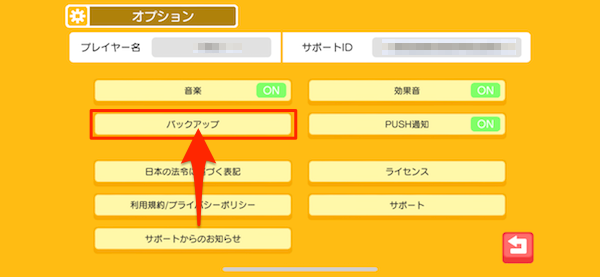
- 「データバックアップ」画面が表示されます。「データ引き継ぎについて」や「注意事項」をよく読んで、「バックアップID」を4〜16文字の半角英数字で任意に入力してください。
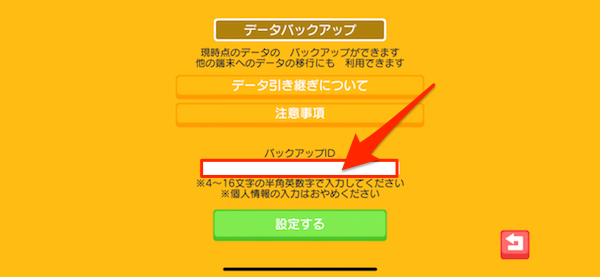
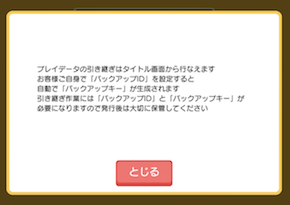
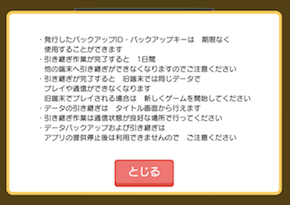
- 「バックアップIDを入力したら、その下の緑色の[設定する]ボタンをタップします。
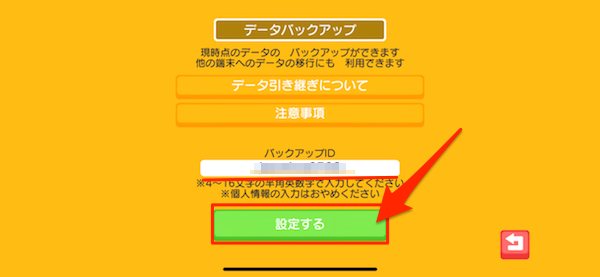
「IDは変更することができません このIDでよろしいですか?」と、確認画面が表示されるので、よければ[はい]ボタンをタップします。

- 「バックアップデータを 作成しました」画面で、[確認]ボタンをタップします。
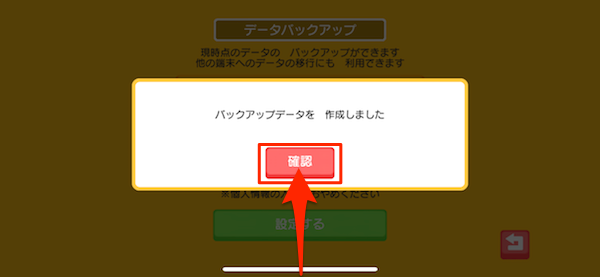
- 「バックアップキーを発行しました」メッセージ画面が表示されたら、ここでまた[確認]ボタンをタップします。
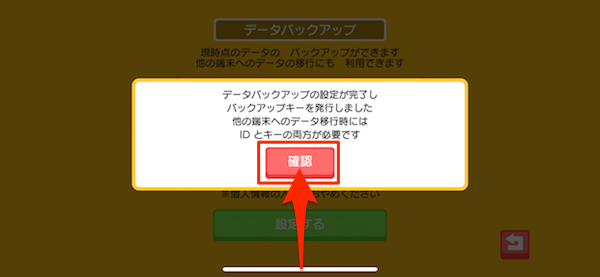
- 引き継ぎのための「バックアップID」と「バックアップキー」が表示されます。メモするなり、スクリーンショットを撮るなりして大事に保管してください。
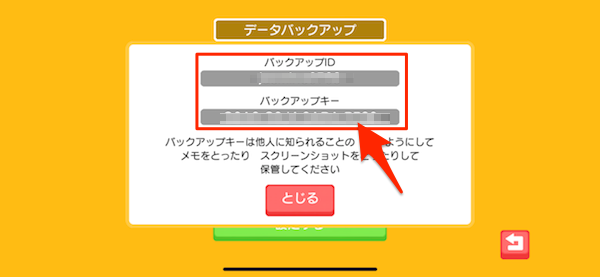
- まずは、新しい端末に「ポケモンクエスト」アプリをインストールします。
- 「ポケモンクエスト」アプリを立ち上げて、タイトル画面まで進みます。ここで画面左サイド下にある[データ引き継ぎ]ボタンをタップします。

- 「データの引き継ぎ」画面が表示されたら、古い端末で作成・発行された「バックアップID」「バックアップキー」を入力して[データを 引き継ぐ]ボタンをタップします。
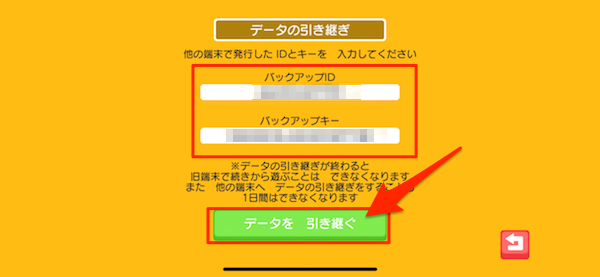
- 「※データの引き継ぎが終わると旧端末で続きから遊ぶことはできなくなります また 他の端末へ データの引き継ぎをすることも1日間はできなくなります」メッセージが表示されます。よければ、左サイド下の緑色の[データを 引き継ぐ]ボタンをタップしましょう。
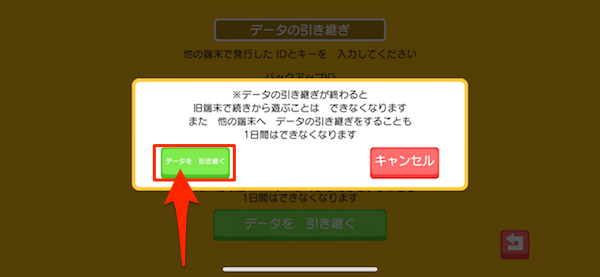
- 「ゲームデータの引き継ぎが 完了しました アプリを再起動してください」メッセージが表示されたら、正常にデータの引き継ぎが完了しました。

- 一度発行した「バックアップID」「バックアップキー」の有効期限は、無期限です。取り扱いに注意しましょう。
- 一度データを移行すると、1日間は他の端末への引き継ぎができなくなります。
- 引き継ぎが完了すると、引き継ぎ元の端末では同じデータでプレイや通信ができなくなります。引き継ぎ元の端末でプレイする場合には、ゲームの再インストールが必要となります。
- 引き継ぎ先の端末ですでにゲームをプレイしていた場合、そのデータは上書きされます。必要に応じてバックアップを取ることをおすすめします。
【旧端末】古いiPhoneで「バックアップID」「バックアップキー」を作成・発行
【旧端末】古いiPhoneで「バックアップID」「バックアップキー」を作成・発行
データの引き継ぎは、iPhoneなどの新しい端末に「ポケモンクエスト」アプリをインストールしてのちにゲーム開始画面から行います。
 ポケモンクエスト 1.0 (無料)
ポケモンクエスト 1.0 (無料) 
カテゴリ: ゲーム,ロールプレイング,アクション
販売元: The Pokemon Company – The Pokemon Company(サイズ: 353.70 MB)
全てのバージョンの評価:



 (2885件の評価)
(2885件の評価)  iPhone/iPadの両方に対応
iPhone/iPadの両方に対応